Настройка NetMap на MikroTik
На этот раз мы рассмотрим настройку NetMap на роутере MikroTik которая поможет объединить две или более одинаковых сетей. Это будет полезно в большей степени тем кто занимается обслуживанием на аутсорсе, так как с приходом новых клиентов может сложится ситуация что ip сеть у них такая же как и у вас или у других ваших клиентов. И чтобы не переделывать адресацию на которой может быть завязано множество сервисов, приходится использовать костыль который и называется NetMap.
Топология сети
В мире сетевых технологий существует огромное количество прекрасных протоколов и решений, которые позволяют держать на костылях вашу сеточку. NetMap – еще один представитель из рода сего, чудотворец и позволит вам, обмениваться трафиком, без каких либо преград между двумя пересекающимися IP сетями. Если более точно, то, имея две (три, четыре и …) 192.168.1.0/24 (и не только) вы сможете передавать данные в обе стороны. Его можно поставить в один ряд с такими технологиями как NAT и EoIP. Я уже представляю как сетевой инженер жалеет, что б**дь связался с этим зло**учим проектом.
Максимально простая топология сети.
- ISP – выполняет роль сервис провайдера;
- Office-1 и Office-2 – роутеры на площадках;
- Адресация на обои площадках – 192.168.0.0/24;
- 192.168.0.10 – адреса машин;
- RouterOS – 6.47.1
РЕКОМЕНДАЦИЯ
Наша команда советует изучить углубленный курс по администрированию сетевых устройств MikroTik.
В курсе много лабораторных работ по итогам которых вы получите обратную связь.
После обучения вы получите диплом гос. образца РФ. Подробности и доступ к началу курса бесплатно тут.
В курсе много лабораторных работ по итогам которых вы получите обратную связь.
После обучения вы получите диплом гос. образца РФ. Подробности и доступ к началу курса бесплатно тут.
Настройка сервера VPN
Я предпочел в качестве VPN сервера роутер в первом офисе, на основе L2TP без IPSEC. Приступим к настройке. Создадим профайл:
- Укажем имя;
- Адрес сервера в туннеле;
- Адрес клиента в туннеле;
- Изменим сервисные параметры.
MPLS не нужен, включим компрессию и шифрование.
Укажем, что лимит только для одного и сохранимся.
Создадим пользователя L2TP.
Применяем и включаем службу L2TP, указав созданный профайл и протокол проверки подлинности.
Обязательно создаем Binding интерфейс для клиента.
Указываем название и для какого пользователя. Применяем и жмем ОК.
В списке интерфейсов должна появиться запись. Статус подключения изменится после настройки клиентской части.
Настройка клиента
Следующий этап, это клиентская часть VPN. Подключаемся к Office-2 и создаем интерфейс.
Указываем имя интерфейса и переключаемся на Dial Out.
Задаем:
- адрес подключения;
- имя пользователя;
- пароль;
- протокол авторизации.
Сохраним изменения и переключимся на вкладку Status.
Здесь можно увидеть статус подключения, какое действует шифрование и адреса в туннеле.
Настройка NetMap
После создания VPN интерфейса, можно приступить к настройке. Важно заметить, что вы можете настроить на любом протоколе VPN, будь то PPTP, SSTP или даже EoIP. Создадим фейковые маршруты. Роутер первого офиса, будет думать, что второго офиса это 192.168.102.0/24. А роутер второго офиса, будет думать, что сеть первого – 192.168.101.0/24.
Параметры маршрутизации Office-1.
Параметры маршрутизации Office-2.
Финт ушами с маршрутизацией только начало. Далее настраиваем NAT правила (IP-Firewall-NAT).
Создаем второе правило.
Переключимся на второй офис и сделаем обратные правила.
Аналогично второе правило.
То же самое, но в CLI
На Office-1:
/ip firewall nat
add action=netmap chain=dstnat dst-address=192.168.101.0/24 to-addresses=\
192.168.0.0/24
add action=netmap chain=srcnat out-interface=Office-2 src-address=\
192.168.0.0/24 to-addresses=192.168.101.0/24На Office-2:
/ip firewall nat
add action=netmap chain=dstnat dst-address=192.168.101.0/24 to-addresses=\
192.168.0.0/24
add action=netmap chain=srcnat out-interface=Office-2 src-address=\
192.168.0.0/24 to-addresses=192.168.101.0/24Проверим, отправив эхо-запросы с Office-1-PC.
Посмотрим, что происходит внутри туннеля.
На восприятие для первого раза сложновато. Логика, следующая:
Когда Office-1-PC отправляет пакет с src 192.168.0.10 и dst 192.168.102.10, принимая роутер на Office-1 подменяет src на 192.168.101.10 и отправляет в трубу. Когда роутер на Office-2 принимает пакет с dst 192.168.102.10/24, то подменяет на 192.168.0.10. Далее Office-2-PC отвечает на 192.168.101.10, пакет прилетает на роутер Office-2, подменяет src адрес 192.168.0.10 на 192.168.102.10, отправляет в трубу. Последний, приняв пакет с dst 192.168.101.10 подменяет на 192.168.0.10, и такая процедура создает бесконечность, благодаря Packet Flow Diagram v6. Весь секрет успеха кроется в том, что SRC проверяется в Prerouting, а DST в Postrouting.
Когда Office-1-PC отправляет пакет с src 192.168.0.10 и dst 192.168.102.10, принимая роутер на Office-1 подменяет src на 192.168.101.10 и отправляет в трубу. Когда роутер на Office-2 принимает пакет с dst 192.168.102.10/24, то подменяет на 192.168.0.10. Далее Office-2-PC отвечает на 192.168.101.10, пакет прилетает на роутер Office-2, подменяет src адрес 192.168.0.10 на 192.168.102.10, отправляет в трубу. Последний, приняв пакет с dst 192.168.101.10 подменяет на 192.168.0.10, и такая процедура создает бесконечность, благодаря Packet Flow Diagram v6. Весь секрет успеха кроется в том, что SRC проверяется в Prerouting, а DST в Postrouting.
Как вы видите, данная технология подменяет адрес сети, ориентируясь на значение маски, а все что идет после нее, оставляет неизменным. Теперь, вы понимаете, что такое и как работает NetMap и чем он отличается от DST-NAT, такой принцип не только на Микротик но и на других сетевых устройствах.
РЕКОМЕНДАЦИЯ
Вы хорошо разбираетесь в Микротиках? Или впервые недавно столкнулись с этим оборудованием и не знаете, с какой стороны к нему подступиться? В обоих случаях вы найдете для себя полезную информацию в углубленном курсе «Администрирование сетевых устройств MikroTik». В курсе много практических лабораторных работ по результату выполнения которых вы получите обратную связь. После окончания обучения вы получите диплом гос. образца РФ. Подробности и доступ к началу курса бесплатно тут.

